通过服务器端同步和 Dynamics 365 App for Outlook,您可以在客户互动应用中为收到的邮件自动创建电子邮件活动,如 Dynamics 365 Sales、Customer Service、Marketing、Field Service 和 Project Service Automation。
默认情况下,同步过程只评估邮箱的收件箱文件夹中的邮件以进行自动跟踪。 只有在将子文件夹配置为进行文件夹级别的跟踪时,才会处理收件箱子文件夹中的电子邮件,即使是在下次同步之前将邮件移回收件箱文件夹。服务器端同步跟踪其处理的最后一封电子邮件的接收日期。 在下一个同步周期内,它仅评估在该日期和时间之后收到的电子邮件。 要处理不在收件箱文件夹中的电子邮件,使用以下选项之一:
- 使用 Outlook 类别跟踪或 Dynamics 365 App for Outlook 手动跟踪电子邮件。
- 将邮箱记录上的电子邮件处理开始日期更新为收到电子邮件之前的日期。 您需要将此字段添加到邮箱记录窗体,因为它在默认情况下不可见。
- 在 Dynamics 365 中的邮箱记录中选择测试并启用邮箱。
用户可以选择筛选器来确定将哪些邮件作为电子邮件活动进行跟踪:
所有电子邮件:用户收到的所有电子邮件都在 Dynamics 365 中作为电子邮件活动进行跟踪。
用来响应电子邮件的电子邮件:仅对跟踪邮件的回复作为电子邮件活动进行跟踪。
默认情况下,此选项已开启。 系统将在筛选电子邮件后将回复与跟踪的邮件关联。 管理员可以在组织级别在系统设置中的电子邮件选项卡上打开或关闭电子邮件相关性。
来自潜在顾客、联系人和客户的电子邮件:只有在 Dynamics 365 中解析为潜在顾客、联系人或客户的电子邮件会作为电子邮件活动跟踪。
来自启用了电子邮件的记录的电子邮件:来自 Dynamics 365 中解析为电子邮件地址的任何记录的邮件(包括自定义表)都将作为电子邮件活动进行跟踪。
没有电子邮件:用户收到的邮件不会自动作为电子邮件活动跟踪。
这些选项可以设置为自动跟踪已发送的项目。 也可以将它们设置为在队列和队列邮箱中工作。
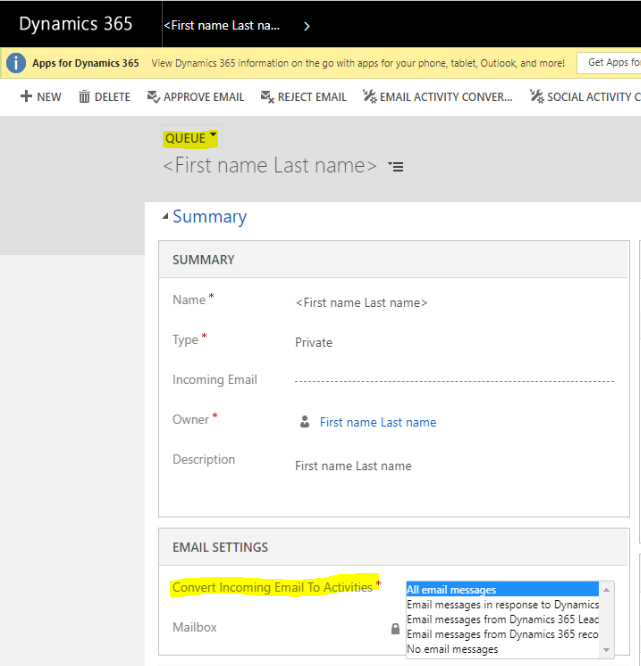
用户在 Outlook 中使用 Dynamics 365 App for Outlook、文件夹级别的跟踪或 Outlook 类别手动跟踪的电子邮件将与 Dynamics 365 同步,而不论用户为自动跟踪设置了哪个筛选选项。
要为特定用户关闭传入邮件跟踪,管理员可以在邮箱窗体上将传入电子邮件设置为无。
使用对话跟踪电子邮件
服务器端同步使用电子邮件中的以下信息来确定它是否与 Dynamics 365 中跟踪的电子邮件相关:
MessageId:唯一标识电子邮件。 它在电子邮件应用用户界面中隐藏。
InReplyTo:包含电子邮件所回复的 MessageId。 它在电子邮件应用用户界面中隐藏。
如果客户回复电子邮件并更改了主题行,电子邮件应用可能会从回复中删除 InReplyTo 值。 服务器端同步和 Dynamics 365 无法在没有此值的情况下将回复与以前的电子邮件相关联。 Microsoft Outlook 的桌面版会阻止在用户回复电子邮件并更改主题时删除 InReplyTo 值。
ConversationIndex:将邮件与电子邮件执行绪关联。 它在电子邮件应用用户界面中隐藏。
主题中的跟踪标记:直接标记在主题行中的 Dynamics 365 概念。
主题词和收件人:基于配置使用智能匹配(一个 Dynamics 365 概念)。
电子邮件相关性逻辑按顺序遍历以下选项:
InReplyTo 相关性:如果 InReplyTo 值与 Dynamics 365 中已存在的电子邮件的 MessageId 匹配,新电子邮件将与现有电子邮件关联。 这是默认设置,我们建议您不要更改。 电子邮件相关性是准确的,没有误报。
跟踪标记相关性:如果主题包含跟踪标记,并且它与 Dynamics 365 中已存在的电子邮件的跟踪标记匹配,新电子邮件将与现有电子邮件关联。 默认情况下,此选项已开启。 跟踪标记对用户可见,并且可以更改,这可能导致错误的相关性。
对话索引:如果 ConversationIndex 与 Dynamics 365 中已存在的电子邮件的 ConversationIndex 匹配,新电子邮件将与现有电子邮件关联。
智能匹配:系统将搜索 Dynamics 365 中已有的电子邮件,查找收件人以及主题行中的字词。 如果找到具有相似收件人且主题词匹配足够的邮件,会将这两封邮件关联。 建议您不要使用此选项,因为智能匹配会导致误报。 但是,如果您需要关联不属于同一对话执行绪的电子邮件,则可以使用它。
如何确定电子邮件是否以及为何被自动跟踪
组织范围的设置和单个用户和队列的设置确定自动跟踪哪些电子邮件。 您可以使用电子邮件表中的列来确定是否自动跟踪电子邮件以及为什么要自动跟踪。 将这些列添加到电子邮件的“高级查找”视图中,可以帮助了解跟踪电子邮件的原因以及电子邮件是否与之前跟踪的电子邮件相关联。
| Column | 说明 |
|---|---|
| 接受实体 | 收到电子邮件并配置为自动跟踪电子邮件的用户或队列。 例如,如果已配置为跟踪所有电子邮件的名为“销售”的队列收到了电子邮件,则此销售队列将被视为接受实体。 |
| 接收邮箱 | 服务器端同步检测到电子邮件包含配置为自动跟踪的用户或队列时处理的邮箱。 如果名为 SSSForceFilteringMethodForUserMailboxes 的 OrgDBOrgSetting 被关闭(默认设置),此列的值可能与接受实体不同。 例如,假设 Luisa Alves(设置为自动跟踪对现有电子邮件的回复)收到一封邮件。 “销售”队列(设置为跟踪所有电子邮件)收到同一封邮件。 服务器端同步可能会先处理 Luisa 的邮箱,并识别出被配置为自动跟踪电子邮件的另一个收件人“销售”。 在这种情况下,“接受实体”是“销售”队列,但是接收邮箱是 Luisa 的邮箱。 |
| 相关活动 ID | 指示电子邮件是否与以前跟踪的电子邮件相关联。 例如,如果电子邮件是从 Dynamics 365 发送的,并且自动跟踪回复,则回复的相关活动 ID 将引用原始电子邮件。 |
| 相关性方法 | 用于自动跟踪电子邮件的相关性方法。 不适用于高级查找或其他视图和窗体,但您可以使用 Web API 来查看它。 使用此 URL 格式:https://YourDynamics365URL/api/data/v9.2/emails(IDofEmail)?$select=subject,correlationmethod 例如,如果您的 Dynamics 365 URL 是 https://contoso.crm.dynamics.com,电子邮件 ID 为 fd372987-7fac-ed11-aad1-0022480819b5,您可以使用此 URL 查看相关性方法:https://**contoso.crm.dynamics.com**/api/data/v9.2/emails(**fd372987-7fac-ed11-aad1-0022480819b5**)?$select=subject,correlationmethod若要查找电子邮件的 ID,在 Web 浏览器中打开电子邮件。 此 ID 是 URL 中 &id= 之后的所有内容。 在此示例中是 &id=fd372987-7fac-ed11-aad1-0022480819b5。“相关性方法”的值是一个与特定相关性方法对应的整数。 请参阅电子邮件 EntityType 的相关性方法部分的表。 例如,值 3 表示电子邮件是使用 InReplyTo 方法关联的。 |
| 父活动 ID | 如果当前电子邮件与以前跟踪的电子邮件相关,引用以前跟踪的电子邮件。 但是,仅当使用 InReplyTo 或 ConversationIndex 方法关联电子邮件时,才会填充该列。 如何使用不同方法(例如跟踪标记)关联电子邮件,“父活动 ID”将为空。 |
识别自动回复
自动生成的电子邮件回复有时可以由自动功能触发。 例如,Microsoft Outlook 的自动回复(外出)功能可以设置为在收件人不在时回复电子邮件。 目前,在确定是否应该自动跟踪传入的电子邮件时,服务器端同步不会主动评估该电子邮件是否是自动生成的回复。
您可以使用电子邮件表中的 InternetMessageHeaders 属性来识别这种自动生成的回复。 只有当电子邮件包含 Auto-Submitted 或 Reply-To 标头时,才会为传入的电子邮件填充 InternetMessageHeaders 属性。 这些标头是以 JSON 格式捕获的。
要检查 InternetMessageHeaders 属性的值,请解析 JSON 数据以访问特定的标头名称和值。 您还可以检查该列是否包含您感兴趣的标头名称。 例如,如果 InternetMessageHeaders 列包含 Auto-Submitted,则表示该电子邮件是自动生成的。
下表提供了有关自动回复中邮件标头的更多信息。
| 标头 | Description | 示例 |
|---|---|---|
| 自动提交 | 如果从标头存在,这意味着该电子邮件是自动回复。 不同的电子邮件提供程序可能会对此标头使用不同的值。 更多信息:RFC - 自动回复电子邮件的建议。 | Gmail - Auto-Submitted : auto-repliedOutlook - Auto-Submitted : auto-generated |
| 回复 | 如果此标头存在,这意味着电子邮件有回复设置。 该标头中的值将显示回复电子邮件地址。 该值的格式可能因邮件提供程序和其他配置而异。 更多信息:RFC - 回复字段。 |
Reply-To : “Test email <example@contoso.com>”
Reply-To : “<example@contoso.com>”
|
“关于”列的自动填充
每个电子邮件记录中的相关列会将一个记录链接到另一个记录。 例如,电子邮件可能链接到商机、订单或案例。 如果您手动创建或更新电子邮件记录,您可以选择使用相关列将电子邮件连接到已设置为允许活动的任何表中的记录。
如果电子邮件因为与之前跟踪的电子邮件相关联而被自动跟踪,相关列会自动分配与之前跟踪的电子邮件相同的值。
客户互动应用如何使用跟踪令牌
跟踪标记是由客户互动应用生成并追加到电子邮件主题行末尾的字母数字字符串。 它将电子邮件活动与电子邮件相匹配。 默认情况下,跟踪标记功能处于启用状态。
跟踪令牌结构
默认情况下,客户互动应用使用包含四个字符的前缀和七位标识符的标记结构。
![]()
下表列出了跟踪令牌组成部分及其说明。
| 部分 | 描述 |
|---|---|
| 前缀 | 可配置,包含 1–20 个字符。 默认值为 CRM。 每个组织或环境的前缀是唯一的。 例如,针对客户互动应用的多组织部署,我们建议每个组织配置且使用唯一的前缀。 如果更改前缀,仍会保留以前的前缀值,用于基于以前的前缀关联电子邮件。 |
| 联机/脱机指示符 | 一个旧值,指示用户在发送电子邮件时是脱机还是联机。 此数字不可配置。 |
| 部署基准跟踪号码 | 可配置,范围为 0–2,147,483,647。 默认值为 0。 用作用户编号位数的基数。 例如,如果此值为 0,为用户编号配置了三位数字,第一个用户的标识符将为 001。 如果此值为 500,第一个用户将是 501。 |
| 用户编号的位数 | 可配置,范围为 1–10。 默认范围是三位数。 此值决定当客户互动应用为生成电子邮件活动的用户分配数字标识符时使用多少位数。 |
| 增量消息计数器的位数 | 可配置,范围为 1–9。 默认范围是三位数。 此值确定当客户互动应用为电子邮件活动(而非活动中的单个邮件)分配数字标识符时使用多少位数。 注意:如果使用默认值生成三位数的标记,此数值将递增至 999,然后从 000 重新开始编号。 您可以使用更大的数字编号以降低向可用电子邮件线程分派重复标记的可能性。 |
设置或者打开或关闭跟踪标记
在设置>管理>系统设置中,选择电子邮件选项卡。
在配置电子邮件相关性区域,打开或关闭跟踪标记并更改默认结构。
智能匹配
当服务器端同步处理传入电子邮件时,它会提取主题、发件人地址和收件人地址,并使用它们尝试将电子邮件活动与现有记录链接。 此关联过程(也称为智能匹配)按照以下标准将收到的电子邮件与电子邮件活动相匹配:
- 主题匹配:忽略前缀(如 RE: 或 Re:)和字母大小写。 例如,主题 Re: hello 和 Hello 被视为匹配。
- 发件人和收件人匹配:系统会精确计算发件人和收件人共同使用的电子邮件地址的数量。
匹配过程结束后,系统将选择传入电子邮件的负责人和对象。
默认情况下,智能匹配处于关闭状态。 您可以在组织级别,在系统设置中的电子邮件选项卡上将其打开,然后修改智能匹配设置。
智能匹配的工作原理
智能匹配完全依赖于电子邮件之间存在相似性。 主题、发件人和收件人(包括密件抄送和抄送收件人)确定相似性。
当从 Dynamics 365 发送电子邮件或跟踪的电子邮件到达时,会生成两组哈希值并将其存储在数据库中。
主题哈希:电子邮件的主题(如果在系统设置中打开,可能包含 Dynamics 365 标记)去除干扰词(如“RE:”和“FW:”),然后进行标记化。 然后对非空标记(字词)进行哈希处理以生成主题哈希。
收件人哈希:将分析发件人和收件人列表是否是唯一的电子邮件地址。 每个唯一的电子邮件地址将生成一个地址哈希。
服务器端同步在存储的主题和收件人哈希中搜索匹配的值,以查找传入电子邮件和传出电子邮件之间的相关性。 如果两个电子邮件具有相同的主题哈希数和至少两个匹配的收件人哈希,它们则是相关的。
备注
随着一个组织在较长一段时间内发送和接收电子邮件,存储在 EmailHash 表中的相关性数据可能会显著增加。 再加上限制较少的智能匹配设置或常见的主题或收件人模式,这可能会降低智能匹配的性能。 作为一种性能优化,如果在执行智能匹配操作时检测到资源利用率较高,系统将关联前 90 天的电子邮件。
智能匹配高级设置
HashFilterKeywords:一个正则表达式,用于筛掉主题行中的干扰。 在生成主题哈希之前,主题行中的所有匹配的正则表达式实例都将被替换为空字符串。
默认值:^[\s]*([\w]+\s?:[\s]*)+
忽略主题行开头以冒号 (:) 结尾的任何字词。 例如:
Subject 忽略字词 1 测试 -- 2 RE: 测试 回复: 3 FW: RE: 测试 FW: RE: 默认情况下,“Out of office:”不会被忽略,因为短语中的第一个词“out”后面不跟冒号 (:)。 要忽略此短语,更改类似这样的正则表达式:
^\[\\s\]\*(\[\\w\]+\\s?:\[\\s\]\*)+\|Out of office:HashMaxCount:为任何主题或收件人列表生成的最大哈希数。
默认值:20
如果干扰消除后的主题包含超过 20 个字词,则只对前 20 个字词进行哈希处理。
HashDeltaSubjectCount:要关联的电子邮件的主题哈希计数之间允许的最大差异。
默认值:0
HashMinAddressCount:要关联的电子邮件的收件人列表中所需的最小哈希计数匹配。
默认值:2